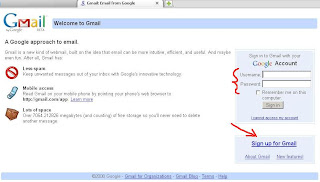
ব্রাউজারে http://gmail.com লিখে এন্টার (Enter) চাপলে উপরের ছবির মত পেজ ওপেন (Open) হবে। এখানে লাল রঙের দ্বিতীয় বন্ধনী (Second Bracket) দ্বারা চিহ্নিত জায়গায় একাউন্ট নাম (Account name) ও পাসওয়ার্ড (Password) দিতে হয়। কিন্তু যেহেতু আমরা একটি জিমেইল একাউন্ট খুলব সেহেতু লাল রঙের তীর চিহ্নিত জায়গায় ক্লিক (Click) করতে হবে। এখানে ক্লিক করার পর নিচের ছবিটির মত একটি ফরম (Form) আসবে।
 ফরমে নিজ নামের বা প্রত্যাশিত একাউন্ট নামের (Desired account name) প্রথম অংশ ও দ্বিতীয় অংশ দিতে হবে। এর নিচের প্রত্যাশিত নামের জায়গায় (Desired Login Name) আপনার প্রত্যাশিত নামটি লিখে Check availability বাটনে প্রেস করে তা সহজলভ্য (Available) আছে কিনা তা যাচাই করে নিন।
ফরমে নিজ নামের বা প্রত্যাশিত একাউন্ট নামের (Desired account name) প্রথম অংশ ও দ্বিতীয় অংশ দিতে হবে। এর নিচের প্রত্যাশিত নামের জায়গায় (Desired Login Name) আপনার প্রত্যাশিত নামটি লিখে Check availability বাটনে প্রেস করে তা সহজলভ্য (Available) আছে কিনা তা যাচাই করে নিন।- নামটি নেয়ার জন্য উন্মুক্ত থাকলে এরপর একটি পাসওয়ার্ড Password) দিতে হবে। নির্ভুলতা নিশ্চিত করার জন্য একই পাসওয়ার্ড দুইবার দিন।
- সিকিউরিটি প্রশ্ন (Security Question) অংশটি খুব গুরুত্বপূর্ণ। যদি কখনও আপনার পাসওয়ার্ড হারিয়ে যায়, বা চুরি যায় (Hack or Lost) বা আপনার নিজেরই স্মরণ না থাকে তাহলে এই অংশটি কাজে লাগবে। ড্রপডাউন মেনু (Drop down Menu) থেকে একটি প্রশ্ন নিয়ে তার উত্তর নিচে লিখুন।
- দ্বিতীয় ই মেইল (Secondary Email Address) ঘরটিও খুব গুরুত্বপূর্ণ। আপনার পাসওয়ার্ড হারিয়ে গেলে বা কোন কারণে জি-মেইল (G Mail) বর্তমান ঠিকানায় আপনার সাথে যোগাযোগ করতে ব্যর্থ হলে, দ্বিতীয় ঠিকানাটিতে (Secondary Email Address) আপনার সাথে যোগাযোগ রক্ষা করবে। তাই এখানে আপনার পূর্ব থেকেই থাকা কোন ই-মেইল এড্রেস লিখুন। তবে না লিখলেও সমস্যা নেই। এটা বাধ্যতামূলক নয়।
- এবার আপনার দেশের নাম (Country name) লিখুন। আপনি কোন দেশের অধিবাসী তা গুগলকে জানান। তাহলে সেই দেশে অবস্থিত বা তার কাছাকাছি কোন দেশের সার্ভার থেকে আপনাকে গুগলের সুবিধাদী দেয়া হবে। আপনার একাউন্ট দ্রুত লোড (Faster Load) হবার জন্য এটা দরকার।
- এরপর রয়েছে ওয়ার্ড ভ্যারিফিকেশন (Word Verification)। স্প্যামিং (Spamming) এর অত্যাচার থেকে বাঁচবার জন্য এই ওয়ার্ড ভ্যারিফিকেশন এর দরকার রয়েছে। এর আরেক নাম ক্যাপচা (CAPCHA)। সতর্কতার সাথে লক্ষ্য করে ছবিতে প্রদত্ত বর্ণগুলো নিচের ফাঁকা বক্সে লিখুন।
- 'টার্মস অব কন্ডিশন' (Terms of condition) গুলো প্রত্যেকের অবশ্য অবশ্যই পড়া উচিত। কারণ আপনি যাদের কাছ থেকে সুবিধা নিচ্ছেন, তাদের কাছে আপনি কি কি শর্তে দায়বদ্ধ থাকবেন তা জানা দরকার। এটা আপনার জন্য সময় নষ্ট বা বিরক্তির কোন বিষয় নয়। তাদের কাছে আপনি সুবিধা নেয়ার বিনিময়ে কি কি শর্ত মানতে বাধ্য থাকবেন তা জানা আপনার আইনগত অধিকার (Legal Right)।
- I accept, Create my account বাটনে ক্লিক করুন। ভ্যারিফিকেশনের ওয়ার্ড ও পূর্বের বক্সদুটোতে সঠিক পাসওয়ার্ড (Password) লিখলে কোন সমস্যা ছাড়াই (Without any problem) আপনার জিমেইল একাউন্ট (G mail Account) বা গুগল একাউন্ট (Google Account) তৈরি হয়ে যাবে।
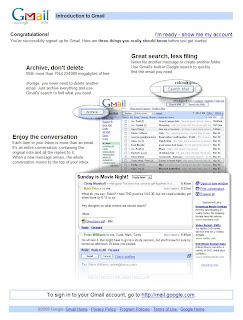 উপরের দিকে ডানপাশে I am ready, show me my account লেখাতে ক্লিক করে আপনার নতুন জি-মেইল একাউন্টের অভ্যন্তরে প্রবেশ করুন।
উপরের দিকে ডানপাশে I am ready, show me my account লেখাতে ক্লিক করে আপনার নতুন জি-মেইল একাউন্টের অভ্যন্তরে প্রবেশ করুন। উপরের ছবিটি জিমেইল একাউন্টের অভ্যন্তরভাগ। দেখুন আপনার নতুন ঠিকানায় গুগল কোম্পানী থেকে একটি মেইল পাঠানো হয়েছে। আপনি অনলাইনের জগতে প্রবেশ করলেন। আপনার সাথে বিশ্বের যে কোন প্রান্ত থেকে যোগাযোগ করার একটি ঠিকানা তৈরি হয়ে গেল। আপনি আজ থেকে ভার্চুয়াল জগতের একজন সম্মানিত সদস্য।
উপরের ছবিটি জিমেইল একাউন্টের অভ্যন্তরভাগ। দেখুন আপনার নতুন ঠিকানায় গুগল কোম্পানী থেকে একটি মেইল পাঠানো হয়েছে। আপনি অনলাইনের জগতে প্রবেশ করলেন। আপনার সাথে বিশ্বের যে কোন প্রান্ত থেকে যোগাযোগ করার একটি ঠিকানা তৈরি হয়ে গেল। আপনি আজ থেকে ভার্চুয়াল জগতের একজন সম্মানিত সদস্য।



 Hello, I am Aero River. Like to do web tweaking. :)
Hello, I am Aero River. Like to do web tweaking. :)

